Ako zakázať ovládací panel a rozhranie nastavení v systéme Windows
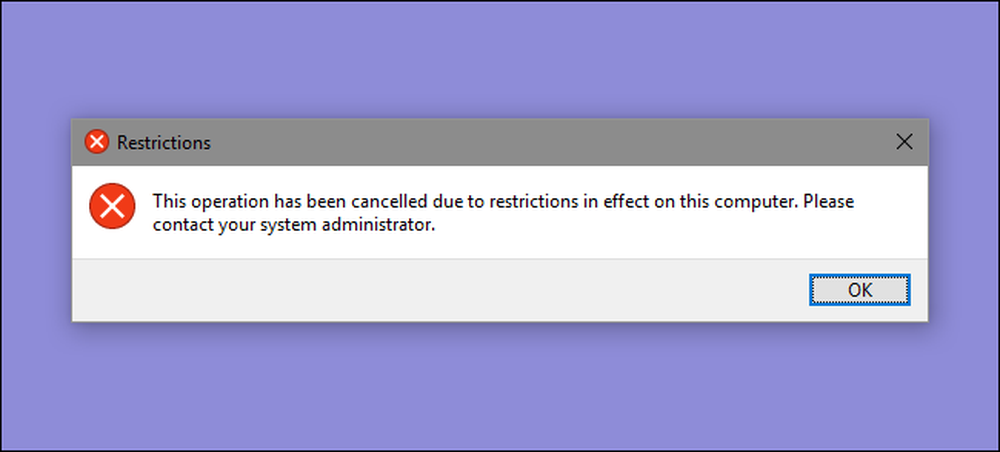
Rozhranie ovládacieho panela systému Windows a nastavenia zobrazujú množstvo nastavení, ktoré by ste nemali chcieť, aby sa niektorí používatelia pokazili. Tu je postup, ako ich zakázať v systéme Windows 7, 8 a 10.
Prečo zakázať ovládací panel a nastavenie rozhrania? Možno zdieľate počítač a chcete, aby niektorí používatelia nemali prístup k nastaveniam. Alebo možno máte vo svojom podniku počítač, ktorý je k dispozícii pre hostí a zákazníkov a že ho chcete len trochu zamknúť. Zakázanie ovládacieho panela a rozhrania Nastavenia je veľmi jednoduchý spôsob, ako zabezpečiť, aby sa nastavenia v počítači nehodnotili. Ak máte verziu Pro alebo Enterprise systému Windows, môžete zmeniť zmenu pomocou Editora miestnych zásad politiky. Používatelia ľubovoľného vydania systému Windows môžu tiež rýchlo upraviť databázu Registry.
V systéme Windows 8 a 10 to vypne ovládací panel aj novšie rozhranie nastavení. Je zrejmé, že ak používate systém Windows 7, neexistuje žiadne rozhranie pre nastavenia, takže to jednoducho vypne ovládací panel.
Používatelia domova: Vypnite ovládací panel a rozhranie nastavení úpravou databázy Registry
Ak máte domény Windows 7, 8 alebo 10, budete musieť upraviť Registry systému Windows, aby vykonali tieto zmeny. Môžete tak urobiť aj týmto spôsobom, ak máte Windows Pro alebo Enterprise, ale cítite sa pohodlnejšie pracovať v registri. (Ak máte Pro alebo Enterprise, odporúčame vám použiť jednoduchší Editor lokálnych zásad skupiny, ako je popísané v nasledujúcej časti.)
Štandardné upozornenie: Editor databázy Registry je výkonný nástroj a jeho zneužitie môže spôsobiť, že váš systém bude nestabilný alebo dokonca nefunkčný. To je docela jednoduchý hack a pokiaľ budete držať pokynov, nemali by ste mať žiadne problémy. To znamená, že ak ste s ním nikdy predtým nepracovali, zvážte, ako pred použitím začať používať Editor databázy Registry. A pred vykonaním zmien určite zálohujte databázu Registry (a váš počítač!).
Skôr než začnete upravovať databázu Registry, musíte sa prihlásiť ako používateľ, ktorého chcete vykonať pre, a potom upravte databázu Registry pri prihlásení do svojho účtu. Ak máte viacerých používateľov, pre ktorých chcete zmeniť, budete musieť proces opakovať pre každého používateľa.
Po prihlásení otvorte Editor databázy Registry stlačením tlačidla Štart a zadaním príkazu "regedit". Stlačením klávesu Enter otvoríte Editor databázy Registry a udeľte mu povolenie na vykonanie zmien v počítači.
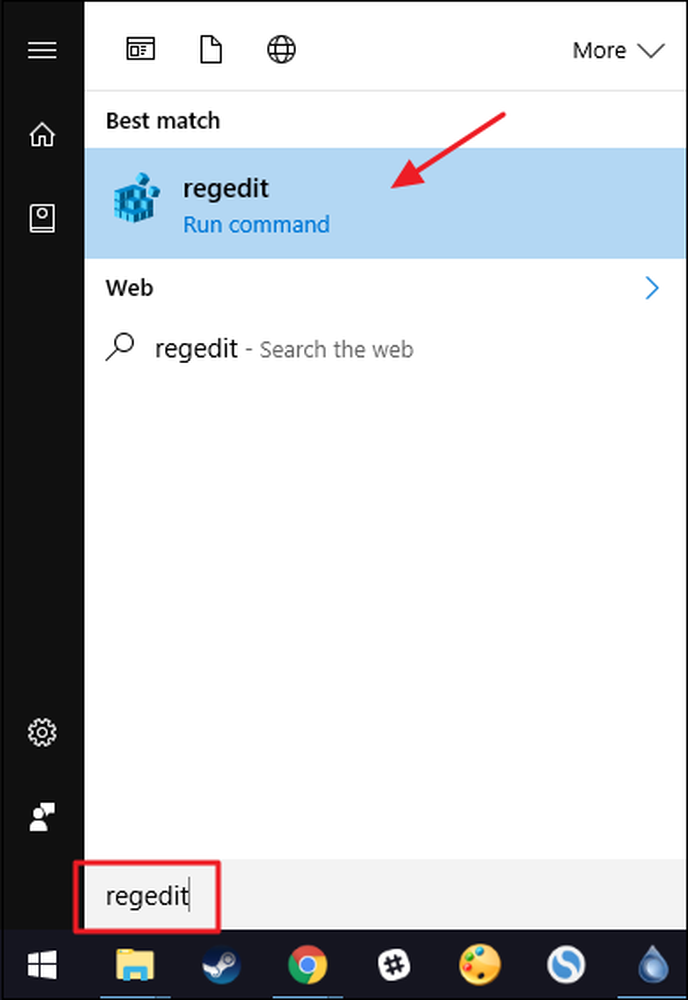
V editore databázy Registry použite ľavý bočný panel na navigáciu k nasledujúcemu tlačidlu:
HKEY_CURRENT_USER \ SOFTWARE \ Microsoft \ Windows \ CurrentVersion \ Policies \
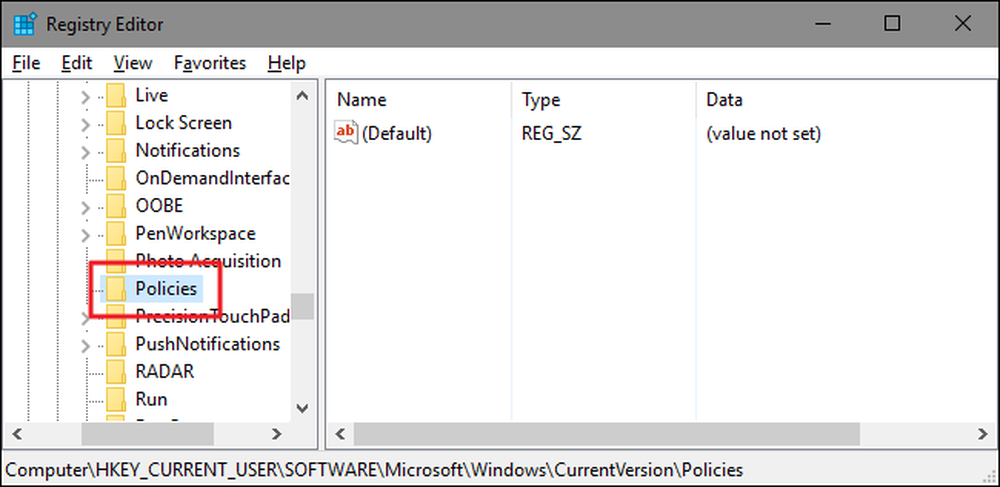
Ďalej sa budete musieť uistiť, že podkľúč s názvom cestovateľ existuje v rámci kľúča Politiky. Ak už uvidíte kľúč Explorer, je dobré pokračovať v ďalšom kroku. Ak ho nevidíte, musíte ho vytvoriť. Kliknite pravým tlačidlom myši na položku Postupy a zvoľte Nový> Kľúč. Zadajte nový kľúč cestovateľ .
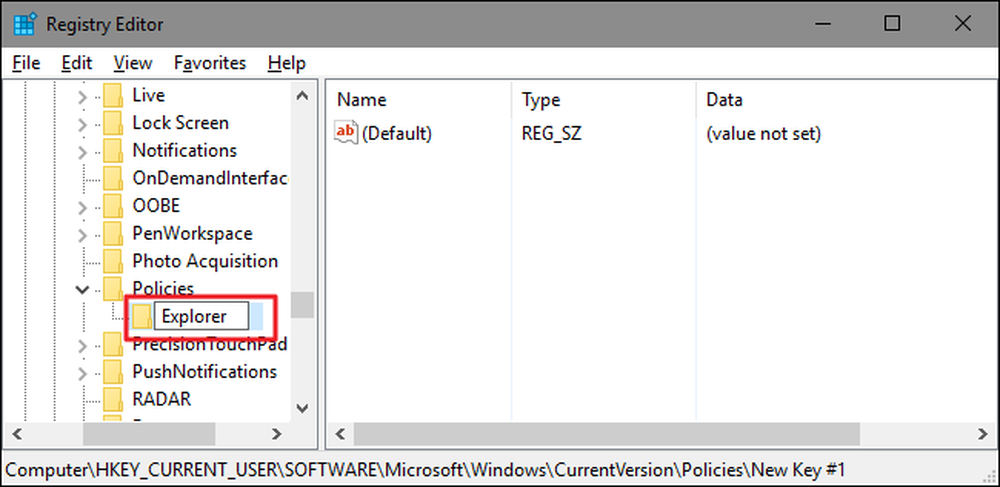
Ďalej vytvoríte hodnotu v novom cestovateľ Kľúč. Kliknite pravým tlačidlom myši na položku cestovateľ a zvoľte položku Nový> Hodnota DWORD (32-bitová). Zadajte novú hodnotu NoControlPanel .
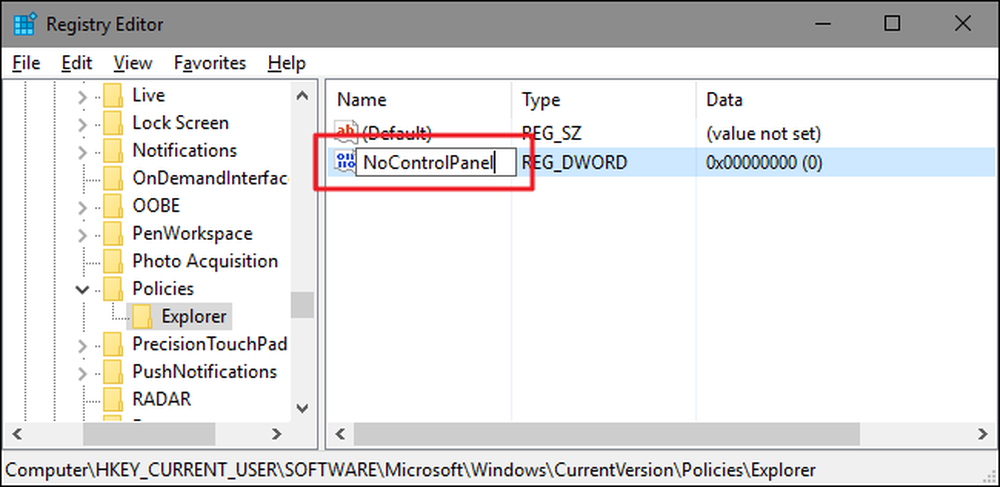
Dvakrát kliknite na novú NoControlPanel hodnotu pre otvorenie okna vlastností. Zmeňte hodnotu z hodnoty 0 na hodnotu 1 v poli "Hodnota údajov" a potom kliknite na tlačidlo "OK".
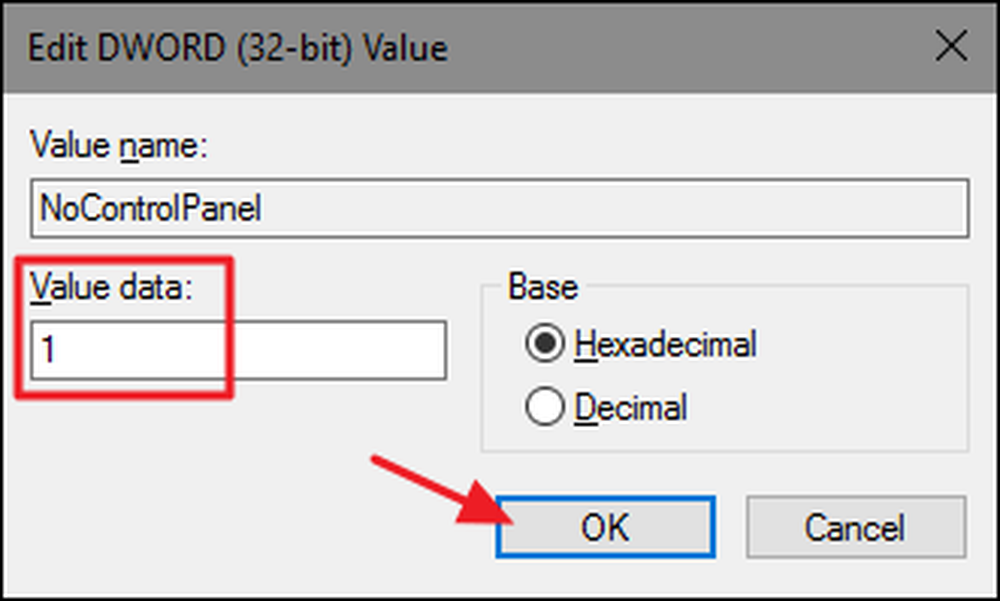
A to je všetko, čo musíte urobiť. Zmeny by sa mali uskutočniť okamžite bez nutnosti reštartovania systému Windows. Ikona Nastavenia sa stále zobrazuje v ponuke Štart (v systéme Windows 10) alebo v lište Charms (v systéme Windows 8) a stále sa zobrazuje skratka ovládacieho panela vo všetkých verziách systému Windows, ale kliknutím na ktorýkoľvek z nich nebude fungovať. Ak sa pokúsite vytiahnuť nastavenia, nič sa nestane. Ak sa pokúsite otvoriť ovládací panel, budete privítaný chybovou správou.
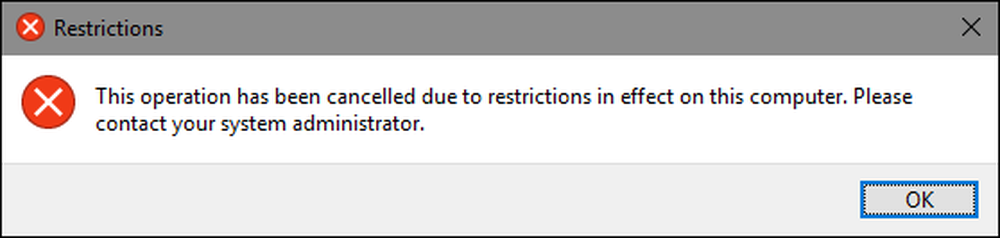
Ak chcete obnoviť prístup k ovládaciemu panelu, jednoducho sa prihláste ako postihnutého používateľa, otvorte Editor databázy Registry a zmeňte NoControlPanel hodnota od 1 späť na 0.
Stiahnite si náš One-Click Registry Hack

Ak nemáte pocit, že sa potápať do registra, vytvorili ste dva hackery na stiahnutie, ktoré môžete použiť. Jeden z nich zablokuje prístup k ovládaciemu panelu a nastaveniam a druhý prístup umožňuje prístup. Obe sú zahrnuté v nasledujúcom súbore ZIP. Dvakrát kliknite na ten, ktorý chcete použiť, a kliknite na výzvu. Nezabudnite, že sa musíte najprv prihlásiť s používateľským účtom, v ktorom chcete vykonať zmeny.
Ovládací panel Windows hacks
Tieto hacks sú naozaj len cestovateľ kľúč, odtiahnutá do hodnoty NoControlPanel, ktorú sme opísali vyššie, a potom sme exportovali do súboru .REG. Spustenie "Zakázať ovládací panel a nastavenia" hack vytvorí cestovateľ kľúč a NoControlPanel hodnotu a nastaví hodnotu 1. Spustenie "Povoliť ovládací panel a nastavenia (predvolené)" hack nastaví hodnotu späť na 0. A ak máte radi fiddling s registrom, stojí za to čas venovať sa, ako vytvoriť svoj vlastný Registry hacky.
Používatelia Pro a Enterprise: Vypnite ovládací panel a nastavenie rozhrania s miestnym editorom politiky skupiny
Ak používate systém Windows Pro alebo Enterprise, najjednoduchší spôsob, ako zakázať ovládací panel a rozhranie Nastavenia, je pomocou Editora lokálnych zásad skupiny. Poskytuje vám tiež trochu väčšiu moc, na ktorú majú používatelia toto obmedzenie. Ak obmedzujete prístup k ovládaciemu panelu a rozhraniu Nastavenia iba pre niektoré používateľské kontá v počítači, budete musieť urobiť trochu inštaláciu tak, že najprv vytvoríte objekt politiky pre týchto používateľov. Všetko o tom môžete prečítať v našej príručke pre uplatňovanie lokálnych vylepšení zásad skupiny pre konkrétnych používateľov.
Mali by ste si tiež uvedomiť, že skupinová politika je dosť silný nástroj, takže stojí za to trvať nejaký čas, aby ste sa dozvedeli, čo môže urobiť. Taktiež, ak ste v podnikovej sieti, urobte všetci láskavosť a najprv skontrolujte s administrátorom. Ak je váš pracovný počítač súčasťou domény, je tiež pravdepodobné, že je súčasťou politiky skupiny domény, ktorá nahradí pravidlá lokálnej skupiny.
Začnite vyhľadaním súboru MSC, ktorý ste vytvorili na riadenie pravidiel pre konkrétnych používateľov. Dvakrát kliknite na ňu a otvorte ho a nechajte ho vykonať zmeny v počítači. V tomto príklade používame ten, ktorý sme vytvorili na uplatňovanie pravidiel na všetky neadministratívne používateľské účty.
V okne Zásady skupiny pre týchto používateľov kliknite na ľavej strane na položku Konfigurácia používateľa> Šablóny na správu> Ovládací panel. Vpravo nájdite položku "Zakázať prístup k ovládaciemu panelu a nastaveniam počítača" a dvojitým kliknutím otvoríte dialógové okno vlastností. Ak používate systém Windows 7, táto položka bude len pomenovaná "Zakázať prístup do ovládacieho panela", pretože v systéme Windows 7 neexistovalo žiadne samostatné rozhranie pre nastavenia.
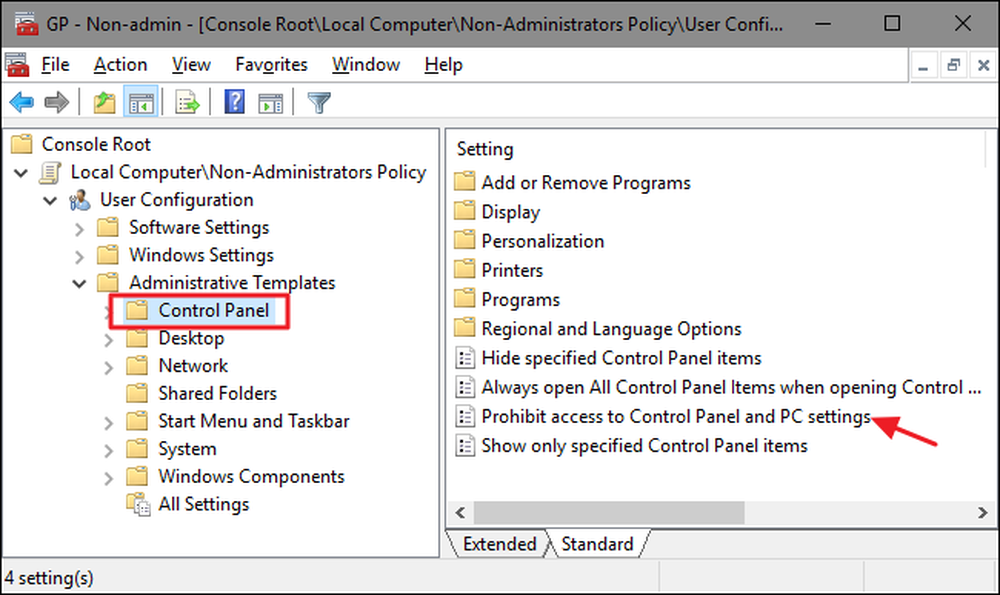
V okne vlastností nastavenia kliknite na možnosť Povolené a potom kliknite na tlačidlo OK.
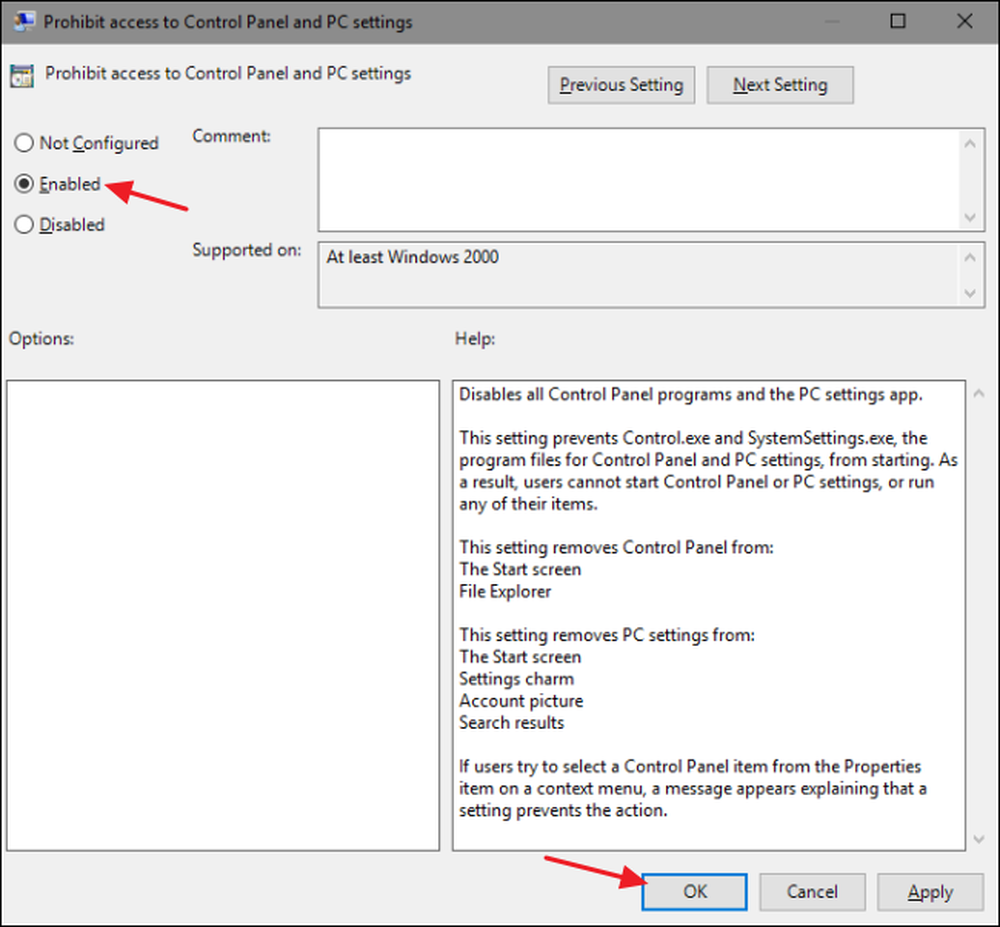
Teraz môžete ukončiť Editor lokálnych zásad skupiny. Zmeny by sa mali uskutočniť ihneď, takže nie je potrebné najskôr reštartovať systém Windows. Rozhranie ovládacieho panela a nastavenia by už nemalo byť prístupné používateľovi. Ak chcete zmeniť zmenu neskôr, vráťte sa na rovnakú položku "Zakázať prístup k ovládaciemu panelu a nastaveniam počítača" a zmeňte jej nastavenie späť na možnosť "Nie je nakonfigurované".




